IPhonen varmuuskopion vaihtaminen helposti
iTunes on tehnyt siitä erittäin helponluoda varmuuskopioita kaikista iPhoneesi tallennetuista tiedoista. Kun luot varmuuskopion, joka sisältää salasanasi, joudut salauksen ottamaan käyttöön salasanan lisäksi. Jos haluat joskus muuttaa salasanaa jostain syystä, seuraava opas opettaa sinulle, kuinka vaihtaa iPhone XR / XS Max / XS / X / 8/8 Plus / 7 / Plus / 6/6 Plus -salasanan salasana.
Ihmiset vaihtavat iPhone-salasanansa salasanallamonista syistä. Ehkä joku on löytänyt salasanasi, joten haluat vaihtaa iPhonen varasalasanan. Tai ehkä nykyinen salasanasi on liian monimutkainen kirjoittamiseen ja haluat korvata sen yksinkertaisemmalla.
Syystä riippumatta seuraavan oppaan avulla voit muuttaa iTunes-varmuuskopion salasanaa tietokoneesi eri menetelmillä. Katsotaanpa mitä nämä menetelmät ovat.
- Osa 1: 2 Menetelmät iPhonen varasalasanan vaihtamiseksi
- Osa 2: Kuinka poistaa iTunes-varmuuskopiointisalaus
Osa 1: 2 Menetelmät iPhonen varasalasanan vaihtamiseksi
On oikeastaan useita tapoja muuttaasalasana iPhone-varmuuskopiollesi, ja olemme kattaneet kaksi näistä sinulle tässä oppaassa. Suosittelemme käyttämään ensimmäistä menetelmää, jos tiedät jo iTunes-varmuuskopioiden salasanan. Jos olet kuitenkin unohtanut salattujen varmuuskopioiden salasanasi, toinen tapa auttaa sinua.
Tapa 1: Vaihda iPhone-varmuuskopion salasana iTunesissa
iTunes antaa sinun asettaa molemmat asettaa salasananvarmuuskopiot sekä vaihtaa tietokoneesi varmuuskopioiden salasana. Koska olet todennäköisesti määrittänyt salasanan varmuuskopioillesi, tunnet menettelytavan ja seuraavien vaiheiden muuttaminen salasanan vaihtamiseksi ei olisi sinulle liian vaikeaa.
Liitä iPhone tietokoneeseen ja käynnistä iTunes-sovellus tietokoneellasi.
Napsauta laitteesi sovelluksessa, valitse Yhteenveto-vaihtoehto ja napsauta painiketta, joka sanoo Vaihda salasana.
Kirjoita nykyinen salasanasi ja kirjoita sitten uusi salasana, jota haluat käyttää, ja napsauta Vaihda salasana.

Vanha salasanasi tulisi korvata vasta luodulla salasanalla. Tämä uusi salasana on sinun, joka kirjoitetaan seuraavan kerran palauttaessasi iPhone-varmuuskopion.
Näin voit muuttaa iTunes-varmuuskopion salasanan iTunesilla
Tapa 2: Vaihda iPhone-varmuuskopion salasana 4uKey: llä - iTunes-varmuuskopio
Jos olet unohtanut salasanasiiPhone-varmuuskopiot, et ole vielä onnea. On tapa selvittää varmuuskopioiden salasana ja sitten vaihtaa salasana tavallisella iTunes-menettelyllä.
Mikä antaa sinulle mahdollisuuden palauttaaiTunes-varmuuskopion salasana on ohjelmisto nimeltä 4uKey - iTunes Backup. Sen avulla voit palauttaa iTunes-varmuuskopioiden salasanat muutamalla napsautuksella ja seuraava osoittaa, kuinka voit tehdä sen.
Vaihe 1: Lataa ja suorita ohjelmisto tietokoneellasi. Kun ohjelmisto aukeaa, napsauta vaihtoehtoa, joka sanoo Hae iTunes-varmuuskopion salasana.

Vaihe 2: Seuraavassa näytössä kaikki iPhone-varmuuskopiot näytetään. Napsauta sitä, jonka haluat purkaa, ja napsauta sitten Seuraava-painiketta.

Vaihe 3: Sinulle esitetään luettelo hyökkäyksistä, joita voit valita salasanan palauttamiseksi. Jos et ole varma mitä valita, siirry yksinkertaisimpaan, joka on Dictionary Attack. Napsauta sitten Käynnistä.Valitseen valitsemasi hyökkäyksen, joudut ehkä määrittämään muutaman vaihtoehdon sille.

Vaihe 4: Seuraava näyttö tulee näkyviin, kun ohjelmisto yrittää palauttaa varmuuskopioiden salasanasi. Ole kärsivällinen, kun se tekee niin.
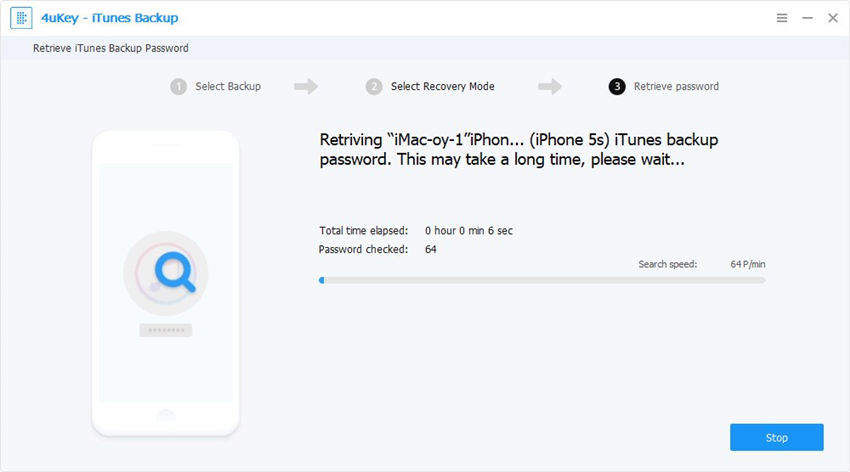
Vaihe 5: Kun se on valmis, voit nähdä varmuuskopion salasanan näytöllä. Napsauta Kopioi-painiketta kopioidaksesi sen leikepöydälle.

Ole hyvä. Voit nyt käyttää haettua salasanaa iTunes-sovelluksessa vaihtaaksesi salasanasi iPhone-varmuuskopioillesi.
Näin voidaan muuttaa salattu iPhone-varmuuskopion salasana kolmannen osapuolen ohjelmistolla.
Osa 2: Kuinka poistaa iTunes-varmuuskopiointisalaus
Jos luulet muistavasi salasanasiiPhonen varmuuskopiointi on sinulle liian vaivaa, voit poistaa iTunes-salausominaisuuden käytöstä, eikä sinun enää tarvitse muistaa salasanoja varmuuskopioiden palauttamiseksi.
Jos et ole varma kuinka poistaa salat iTunes-varmuuskopioista, seuraava näyttää kuinka tehdä se 4uKey - iTunes-varmuuskopio-ohjelmiston avulla.
Vaihe 1: Lataa ja käynnistä ohjelmisto tietokoneellasi. Kun se käynnistyy, napsauta vaihtoehtoa, joka sanoo Poista varmuuskopiointisalausasetukset.

Vaihe 2: Kytke iPhone tietokoneeseen sopivalla kaapelilla ja napsauta Käynnistä-painiketta, kun haluat aloittaa toimenpiteen.

Vaihe 3: Ohjelmisto käynnistää varmuuskopion salasanasi ja näet seuraavan näytöllä.
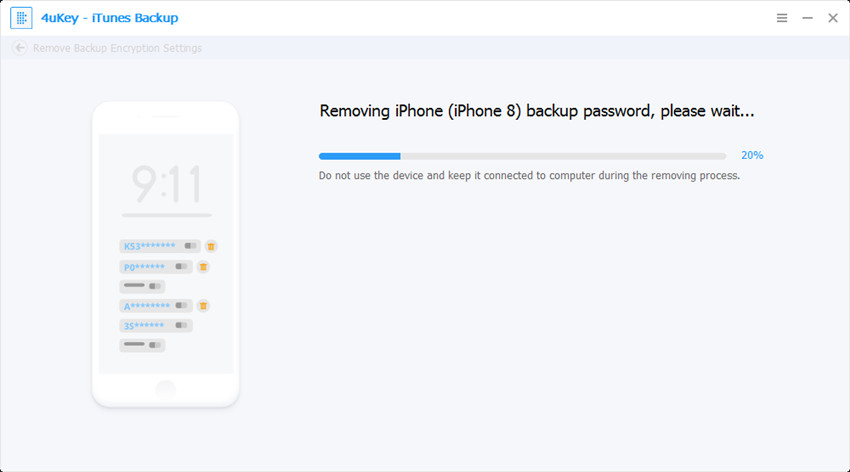
Vaihe 4: Kun salasana on poistettu onnistuneesti, seuraava näyttö tulee näkyviin.

Siinä kaikki on siinä. Salausasetukset on poistettu onnistuneesti.
johtopäätös:
Jos haluat muuttaa iPhonen varasalasanan,Yllä olevan oppaan pitäisi auttaa sinua tekemään se eri tavoilla, etenkin käyttämällä iTunesin varmuuskopiointityökalua Tenorshare. Se osoittaa myös, kuinka voit poistaa salausasetukset, jos et halua pitää mitään varmuuskopioiden salasanoja.









